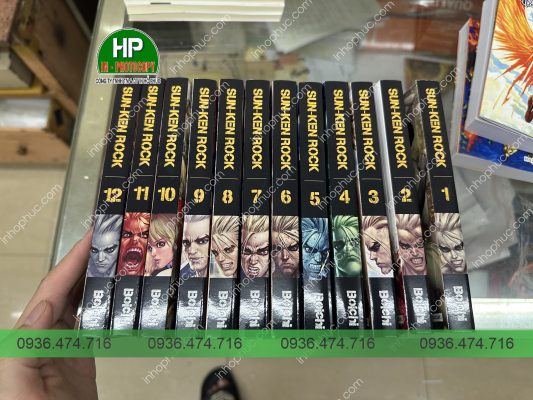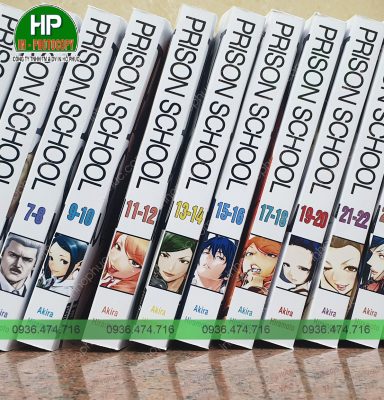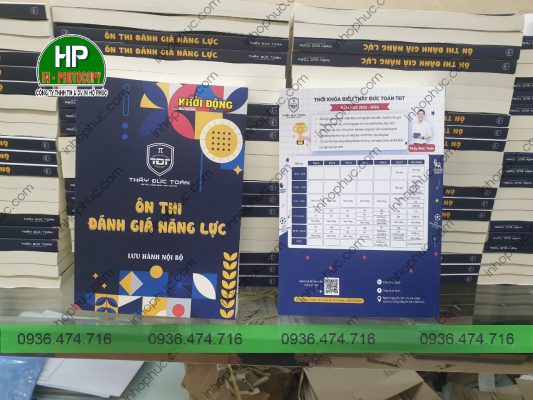In màu trong cad là 1 kỹ thuật thiết kế in ấn cơ bản, thường được sử dụng trong cuộc sống. Kỹ thuật này đòi hỏi nhiều thao tác phức tạo và có sử dụng phần mềm hỗ trợ Autocad. Bạn có thể theo dõi bài viết dưới đây để biết làm thế nào có thể tạo ra được 1 bản in autocad đúng kỹ thuật và sắc nét.
Giới thiệu về kỹ thuật in màu trong cad
CAD (Autocad) là tên viết tắt của Computer Aided Design. Kỹ thuật in màu trong cad là phần mềm thiết kế trên máy tính giúp phác thảo chi tiết sơ đồ, máy, lắp ráp, dựng hình 3D và xuất bản vẽ.
Ngày nay, kỹ thuật in màu trong cad được sử dụng nhiều trong lĩnh vực như kiến trúc, cơ khí, mỹ thuật, xây dựng và thương mại. Bản vẽ CAD thường thể hiện mô hình 2D/ 3D. Tô màu trong cad mang đến màu sắc sống động và hình ảnh trung thực. Cũng chính vì thế mà cách in màu trong cad thường phức tạp và đòi hỏi người thực hiện phải có tay nghề cao, hệ thống máy móc hiện đại thì mới có thể truyền tải được hết cái hồn của bản vẽ.

Hướng dẫn cách tô màu trong cad
Để thực hiện cách tô màu trong cad, trước tiên bạn cần tải về máy tính phần mềm AutoCAD. Quy trình in màu trong cad thực hiện theo các bước sau:
Bước 1: Mở cửa sổ Plot – Model trên máy tính
Bạn nhấn tổ hợp phím Ctrl + P để mở cửa sổ Plot – Model trên phần mềm Autocad. Tại hộp thoại Plot – Model, nhấp chuột vào thẻ More để mở rộng hộp thoại đến phần cài đặt nét in.
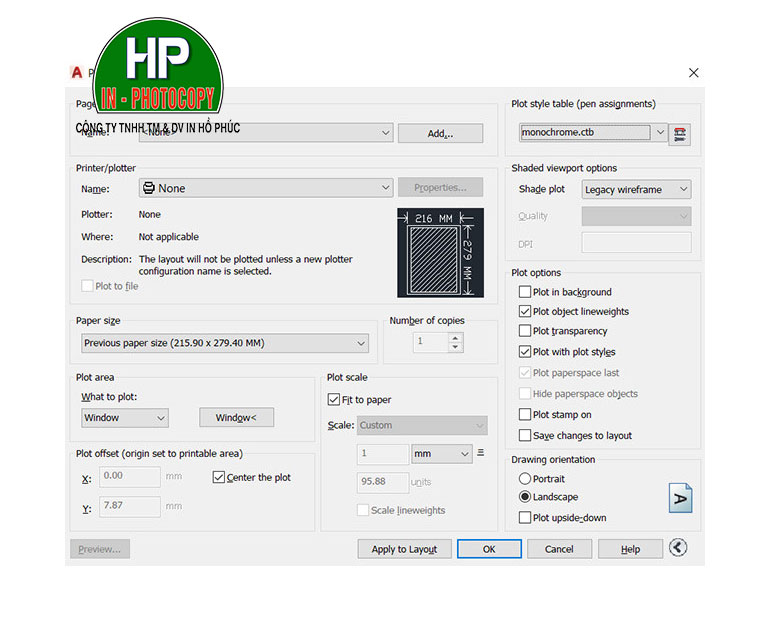
Bước 2: Thao tác với Plot Style Table
- Trên Plot Style Table, bạn hãy nhấp chuột vào mũi tên xổ xuống => Chọn New để tạo cài đặt mới.
- Khi hiện lên cửa sổ mới, bạn tiếp tục nhấp chuột chọn Start from scratch => chọn Next để sang bước kế tiếp.
- Nhập tên của nét in vào File name => chọn Next để chuyển sang thao tác tiếp theo => chọn Use this plot style for the current drawing để cài đặt nét in mới => Chọn Finish để trở lại cửa sổ cài đặt ban đầu.
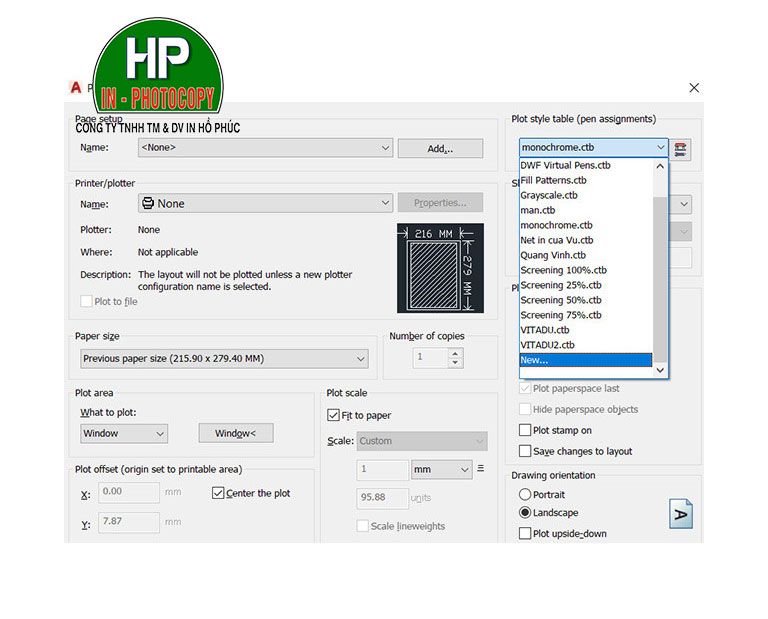
Bước 3: Cài đặt chi tiết nét in để in màu trong cad
Tại cửa sổ ban đầu, bạn tiếp tục nhấp chuột vào biểu tượng cây bút để mở cửa sổ cài đặt nét in.
Khi cửa sổ Plot Style table Editor mở ra, bạn thực hiện các thao tác sau:
Chọn thẻ Form View: Tại mục Plot style nhấn giữ phím Shift => nhấp chuột mục Color 1 và đưa chuột vào thành tab => chọn tiếp Color 255 để chọn tất cả các màu.
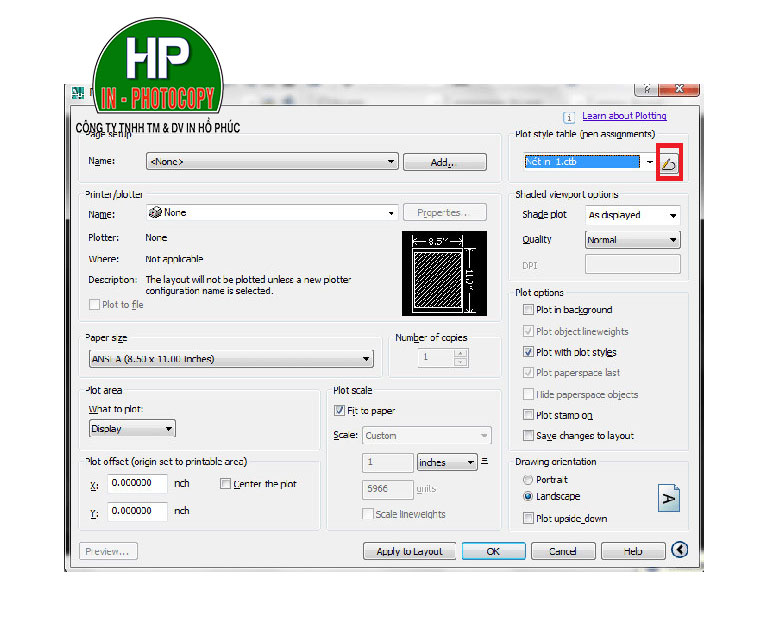
- Chọn thẻ Properties bằng cách:
- Color: Nhấp chuột vào bảng màu sổ xuống => Chọn màu đen để ấn định màu của các nét được in ra cho trường hợp bản vẽ khi in ra chỉ có 2 màu đen trắng. Trường hợp bản vẽ là in màu thì chọn Use object color.
- Lineweight: Bạn cần chọn nét có độ rộng là 0.1300mm để áp nét vẽ, các màu và tăng độ nét của bản vẽ.
- Nếu muốn in đường, màu rõ hoặc đậm hơn thì bạn cần lựa chọn từng màu rồi chọn lại nét in trong Line Weight.
- Cuối cùng là chọn Save & Close để lưu lại và đóng hộp thoại.
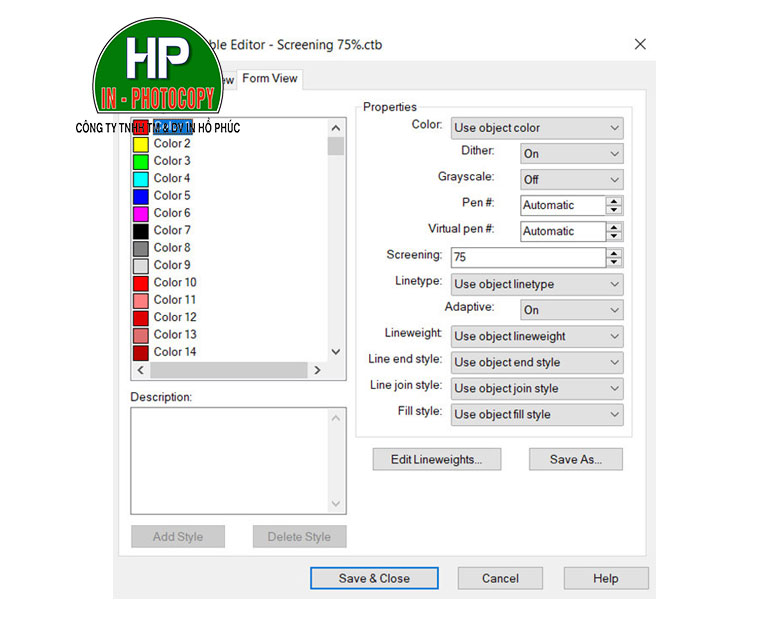
Bước 4: Cài đặt Drawing orientation chiều khổ giấy in
Với cách tô màu trong cad, bạn có thể cài đặt chiều khổ giấy in theo các định dạng sau:
- Portrait là in theo chiều dọc khổ giấy.
- Landscape là in theo chiều ngang khổ giấy.
- Plot upside-down là in theo chiều thuận hoặc ngược.
Bước 5: Chọn máy in màu trong cad
Bạn nên lựa chọn máy in đang được kết nối với máy tính của mình. Trường hợp không muốn in và chỉ xuất file PDF thì chỉ cần chọn thẻ DWG to PDF.pc3.
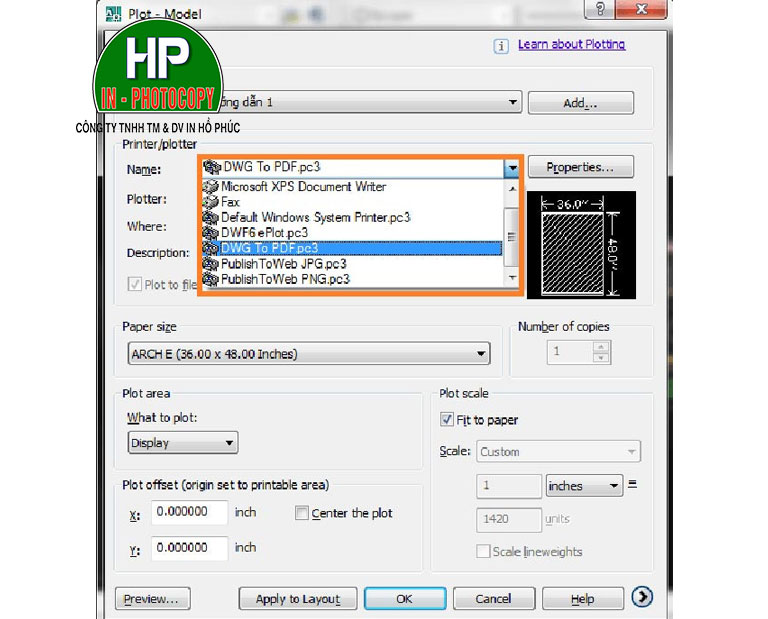
Bước 6: Chọn khổ in giấy in màu trong cad
Bạn cần chọn khổ giấy cho bản vẽ trong mục Paper size. Thực hiện nhấp chuột vào mũi tên trỏ xuống để mở cửa sổ kích cỡ giấy rồi chọn 1 kích cỡ mà mình cần.
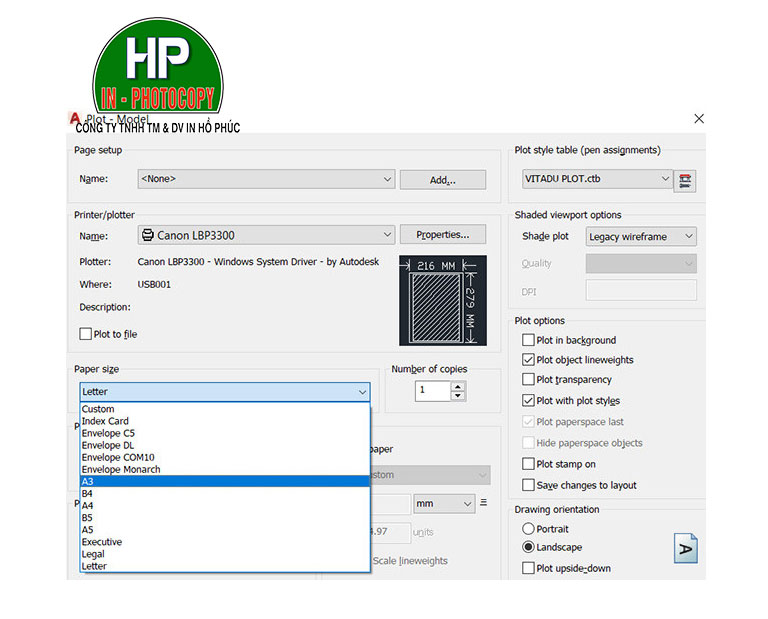
Bước 7: Chọn vùng in bản vẽ
Tại cửa sổ Plot area/What to plot => chọn Window => chọn 2 ô Center the plot + Fit to paper => nhấp chuột vào Window và chọn vùng in là bản vẽ muốn in => nhấn chuột vào Preview để bật chế độ xem trước => Kiểm tra lại rối nhấn lệnh in để hoàn tất.
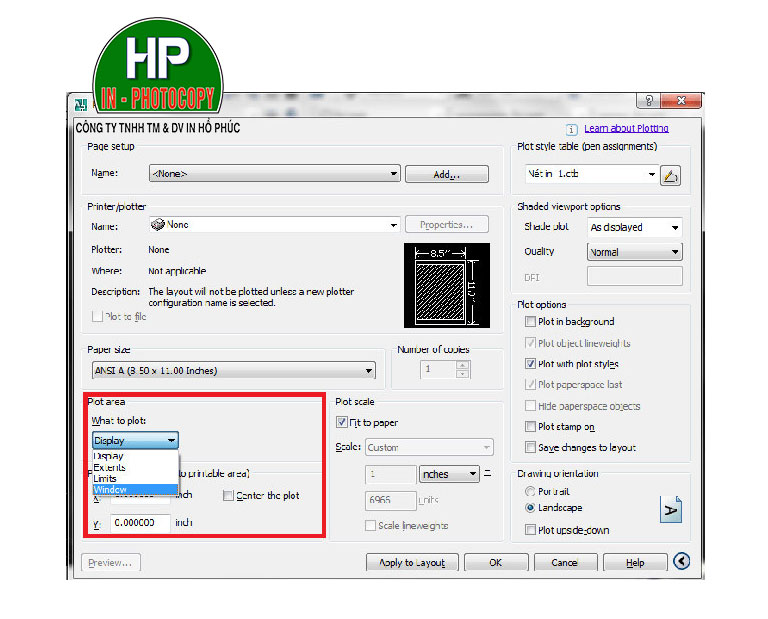
Cần lưu ý gì để có cách in màu trong CAD tốt nhất?
Để in màu trong cad hiệu quả và đúng ý nhất thì bạn cần lưu ý 1 số điều sau:
- Kiểm tra thật kỹ bản vẽ trước khi in.
- Sử dụng Zoom để kiểm tra từng chi tiết trong bản vẽ, tránh sai lệch hoặc các nét vẽ không liền nhau.
- Kiểm tra xem layout có đúng kích thước không, có cần căn chỉnh trước khi in không?
- Tải thêm font chữ về máy tính để tránh lỗi font chữ khi in màu trong cad.
- Cần thực hiện cẩn thận, chính xác từng thao tác để có bản tô màu trong cad hoàn hảo.
Tạm kết
Trên đây là 1 số hướng dẫn giúp in màu trong cad hiệu quả. Bạn cần đọc kỹ các bước và thao tác thật cẩn thận để có được bản in hoàn hảo nhất. Hiện nay, bí kíp để giúp bạn có được bản in màu trong cad tốt nhất là tìm đến địa chỉ In Hồ Phúc. Đây là 1 trong những địa chỉ in màu giá rẻ nổi tiếng tại Hà Nội. In Hồ Phúc làm việc tất cả các ngày trong tuần. Nếu có nhu cầu in màu trong cad tại In Hồ Phúc, bạn có thể liên hệ ngay với chúng tôi qua số hotline 0936.4747.16 để được báo giá và tư vấn cụ thể.